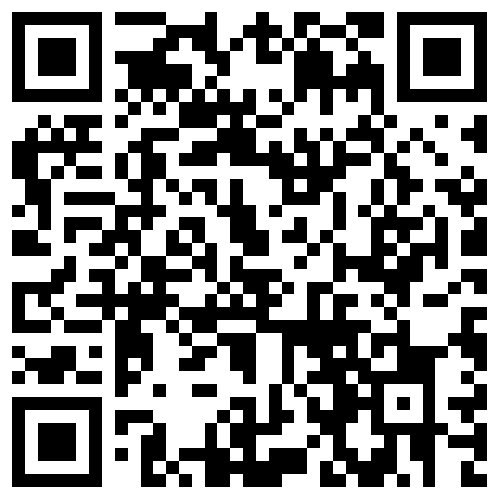根元家居APP是为RootSense根元的智能家居产品Footies智能鞋柜护理机,冰山火焰加湿香薰机等开发移动端APP。
目前支持的型号有:Footies RS-FT-1L, RS-FT-1M;RS-MY-FT-1L,RS-MY-FT-1M
加湿香薰机:RS-HM-2
Android版: 发布日期:2019年6月6日
发布版本:2.2.1
根元下载1(稳定), 根元下载2(高速) 微信中无法下载,请点击本页右上角图标,选择用手机浏览器打开,然后再点击下载。
应用宝下载 微信扫描进入的点击此链接下载
iOS版: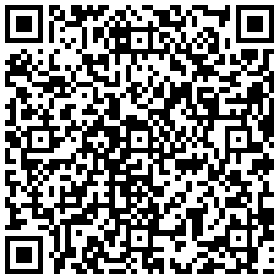
版本:1.5.0
发布日期:2019年5月21日
C家APP, 鞋控APP有问题时,可以下载安装这个APP, C家APP 联网操作指南
| Android版下载 |
iOS版下载 |
|
版本:3.2.0, 2022年1月21日 |
版本:3.2.0, 2022年1月21日 |
鞋控 APP操作指南
1. 注册帐号(如果你已经有帐号,请略过此步骤)
可以用邮箱或者手机注册帐号,系统会发送验证码到你邮箱或者手机,输入验证码,即可完成注册。
完成注册后登录APP。
2. 添加设备
2.1 登录后点击主界面右侧上角的“+”按钮,进入添加设备流程。
2.2 选择分类查找--》点击鞋柜--》智能鞋柜护理机;选择连接的家庭网络,输入家庭WiFi的密码,点击下一步
注意:1) 家庭WiFi必须是2.4G的WiFi,不支持5G WiFi,2.4G和5GWiFi的名字要设置成不同的。
2)家庭无线路由带负载能力是有限的,带太多负载的无线路由器容易死机,造成不稳定。
3)鞋柜位置的WiFi信号应该良好,以避免信号不好造成的不稳定
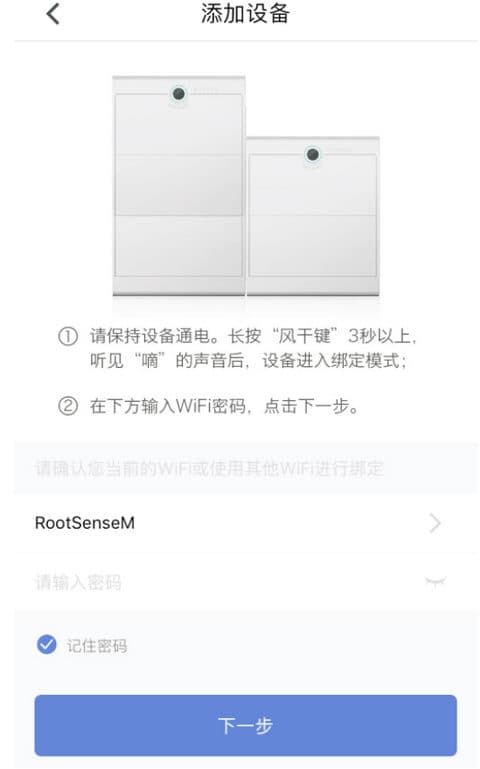
2.3 APP开始扫描周边的根元智能鞋柜护理机。此时立即长按鞋柜上的风干按钮,直到听到滴的一声后松手,等待APP扫描完成,并自动将鞋柜连接到家里的WiFi。
2.4 添加完成后返回APP的主界面,就可以看到已经成功添加的智能鞋柜。

3. 鞋柜界面
3.1 选择单个或者多个功能的组合后点击启动任务,这和操作和机器面板上的按键操作是一样的。
3.2 模式切换:点击在自定义模式,手动模式和自动云智能模式之间切换。
手动模式:表示鞋柜不会执行任何预定的计划任务。
自定义模式:运行用户自定义的运行计划。
自动云智能模式:按照云端智能执行,会根据天气变化来调整任务,比如天气潮湿,则多开烘干,风干,无需用户干预。
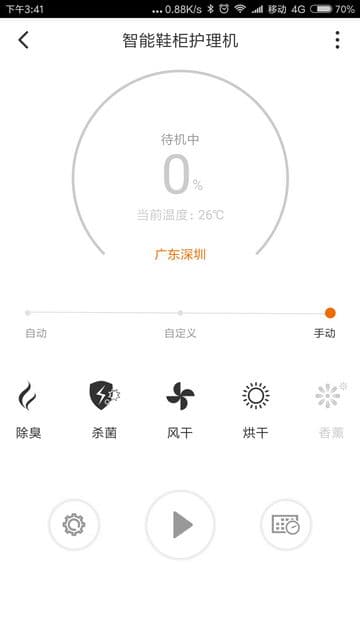
4. 自定义功能的设置
设置自定义模式执行计划,
每个计划可以是按天循环,或者按周循环。
中间是可以选择执行的任务。
下方是一天中的24小时,你可以先选中一个任务,然后将此任务放到一天中任意一小时执行。

5. 设备参数设置
调整指示灯亮度,如你觉得指示灯过于明亮,可以在这里对指示灯进行调节。通过滑竿,0%-100%可调。
调整档位,拖动滑竿可以调整档位。
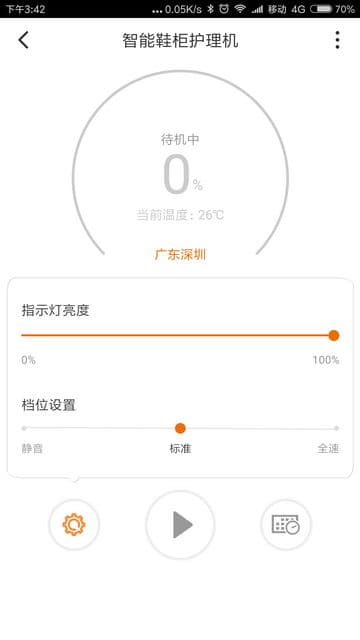
如果您想了解更多详情,或给我们反馈,可以通过以下方式联系我们:
官方网站:http://www.rootsense.com.cn
支持电话:4008-958-690
新浪微博:@RootSense根元
微信号:根元RootSense
隐私政策:
根元严格遵守相关法律法规,不会收集和APP正常运行无关的用户个人隐私数据。
APP使用相机权限是为了扫描设备上的二维码,以便快速建立和设备的连接。